如何在 WordPress 中设置无密码登录
已发表: 2022-02-28如果您在您的网站上提供受密码保护的内容,您还需要让用户轻松登录您的网站并访问它。 这样,您可以提供独家内容,而不会破坏您网站上的用户体验。
快速让用户访问您网站上的受限内容的一个好方法是设置无密码登录。 这使用户可以无缝访问您网站上受密码保护的内容,同时确保其安全。 黑客无法猜测密码,因此他们需要访问您的手机或电子邮件才能访问无密码登录 URL。
但是,WordPress 不提供在您的网站上设置无密码登录身份验证的功能。 相反,您可以使用像 ProfilePress 这样强大的 WordPress 插件来设置无密码登录。
无密码登录是什么意思?
您可能想知道: “无密码登录”一词在 WordPress 的上下文中是什么意思。
这是一种身份验证形式,可让用户在您的 WordPress 网站上快速登录其用户帐户,而无需输入密码。
用户必须通过应用消息、电子邮件或 SMS 消息验证他们的登录。 与标准的 WordPress 身份验证选项相比,这提供了一种更安全(更快)的方式让网站访问者登录您的网站。
了解无密码登录不同于标准的两因素身份验证 (2FA) 方法也很重要。 大多数 2FA 方法要求用户输入密码并将生成的安全代码发送到他们注册的电子邮件地址或使用 2FA 应用程序。
这对用户不是很友好,并且会增加用户退出您网站的机会。 例如,如果用户忘记密码或从设备中删除了 2FA 应用程序,他们可能很难访问他们的帐户。
另一方面,无密码登录允许用户单击发送到其已验证的电子邮件地址或电话号码的链接。 它消除了用户记住他们的密码或在他们的设备上安装 2FA 应用程序的需要。 这是一种非常简单且安全的方式,让用户只需点击几下即可快速登录您的网站。
无密码登录的好处
让我们快速看一些网站示例,这些示例可以从使用无密码登录来验证用户身份中受益:
- 会员网站。 会员网站按月或按年订阅费为用户提供优质内容。 由于用户必须每天登录才能访问您的内容,让他们无需输入密码即可登录有助于改善用户体验。
- 学校和大学网站。 学校和大学网站有大量学生不断访问他们的网站以获取新闻或课程资料。 让学生通过发送到其注册电子邮件的安全链接快速登录他们的帐户可以使学生更轻松、更安全地访问该网站。 他们不必记住密码,也不必担心他们的学生帐户被黑客入侵。
- 批发商店。 批发商店应该提供无缝的购物体验。 确保这一点的一个好方法是为批发客户提供一种通过可点击链接访问其帐户并下订单的快速方法。 这是增强客户在您的在线商店中的购物体验的简单方法。
- 优质在线杂志。 高级在线杂志可以让读者使用无密码登录快速访问他们的帐户。 由于读者每天或经常查看,因此输入密码并一遍又一遍地登录可能会令人沮丧。 相反,您希望通过单击发送到其电子邮件地址的登录链接,为他们提供一种简单且安全的登录方式。
使用 ProfilePress 在 WordPress 中设置无密码登录
ProfilePress 是一个用户配置文件和 WordPress 会员插件,旨在帮助您创建响应式 WordPress 会员网站。 它使您可以完全控制您网站上的用户角色,并决定他们可以访问哪些内容。
ProfilePress 为您的 WordPress 站点创建表单、用户配置文件和成员目录提供了广泛的功能。 您可以从可根据您的需要完全自定义的预构建主题开始。 除此之外,ProfilePress 通过限制用户访问页面、子页面、帖子、自定义帖子类型、类别和标签,让您完全控制用户可以在您的网站上看到的内容。
使用 ProfilePress,您还可以添加高级插件来扩展插件的功能。 这意味着您可以使用无密码登录插件让用户无需输入密码即可登录您的网站。
相反,他们将收到一个一次性登录 URL 到他们注册的电子邮件地址。 如果用户在一定时间内没有点击该链接,则该 URL 将过期,他们将不得不重新执行整个过程。 这使您网站上的登录身份验证更快、更安全。
对于本教程,我们需要一个 WordPress 网站以及 ProfilePress Pro 插件。
步骤#1:安装并激活 ProfilePress
首先获取 ProfilePress 插件并将其安装在您的 WordPress 网站上。 从 WordPress 管理面板导航到插件→添加新的,然后单击添加新按钮。 上传 zip 文件并在您的 WordPress 网站上安装插件。
第 2 步:创建无密码登录表单
您需要做的第一件事是在 ProfilePress 中启用无密码登录扩展。 从 WordPress 管理面板导航到ProfilePress → 插件,并确保启用无密码登录扩展。
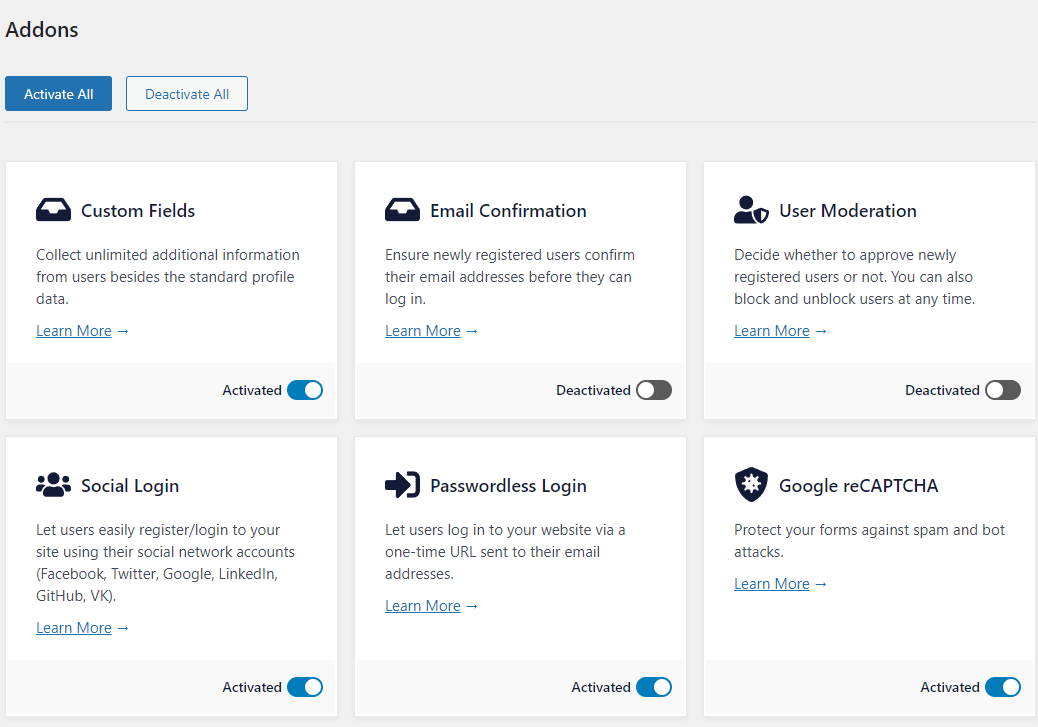

现在我们可以开始创建我们的无密码登录表单了。 为此,请导航至ProfilePress → Forms & Profiles ,然后单击登录部分下的添加新按钮。 单击拖放生成器并选择所需的模板。 出于本演示的目的,我们选择了Tulip模板。
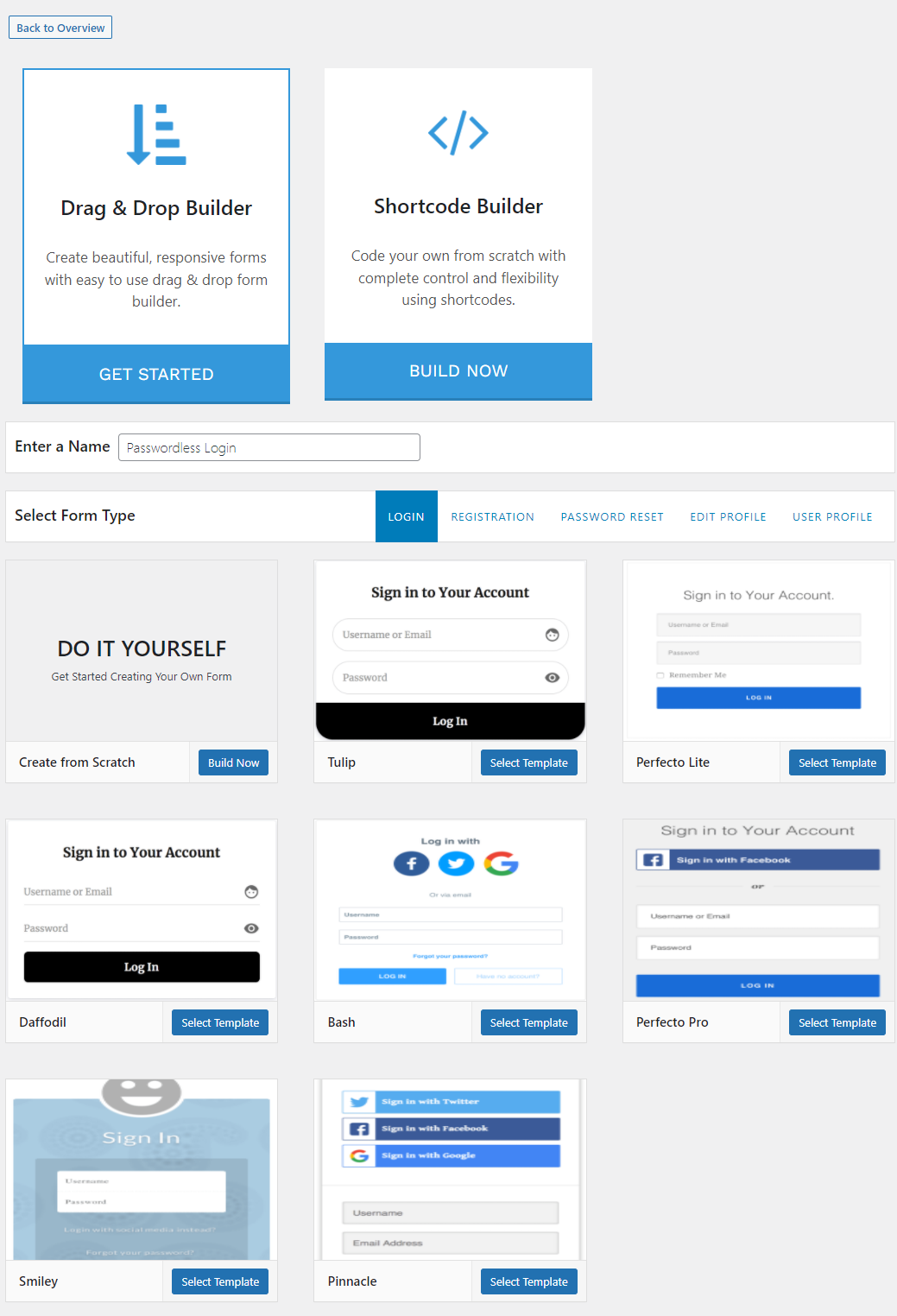
在您为登录表单命名并选择模板后,您将自动被重定向到“编辑表单”页面。
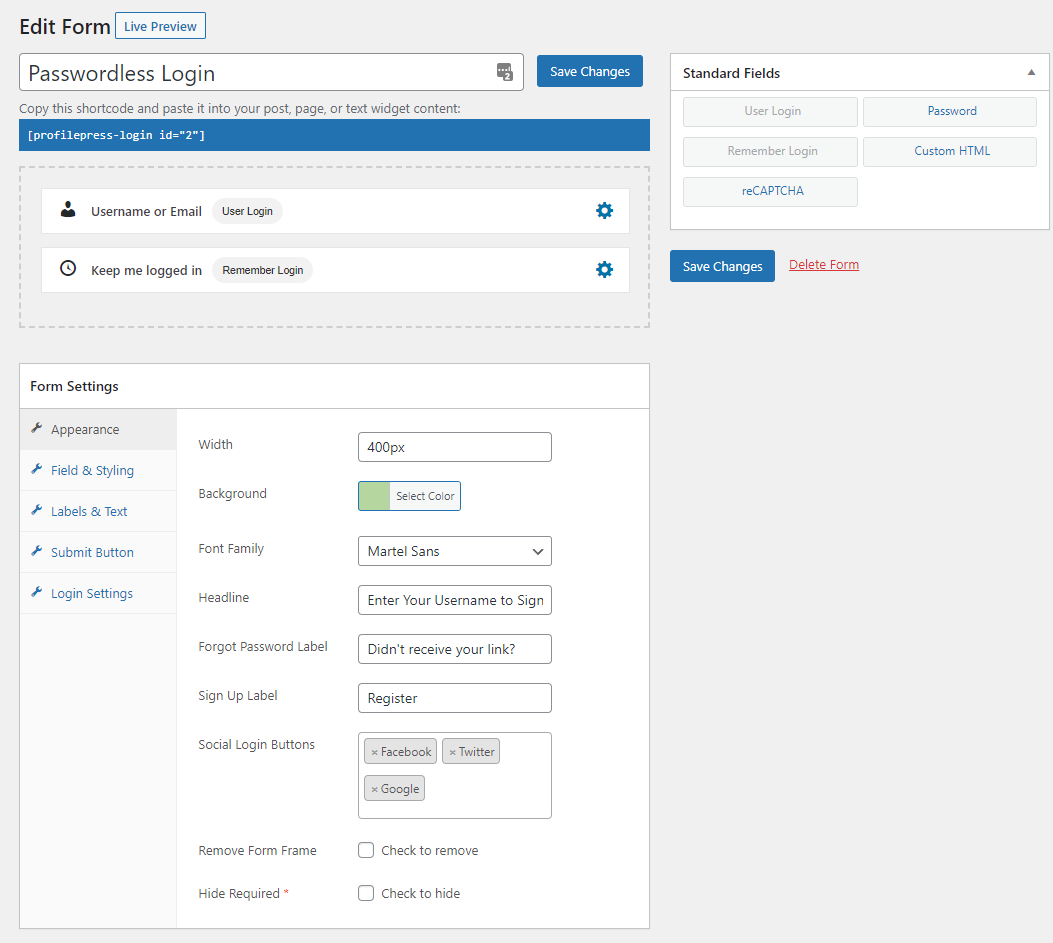
在这里,您可以编辑字段并通过将它们拖放到位来重新排列它们。 您还可以单击设置图标并编辑每个字段的字段标签。 我们可以简单地从登录表单中删除密码字段,以便用户只需要输入他们的用户名或电子邮件。
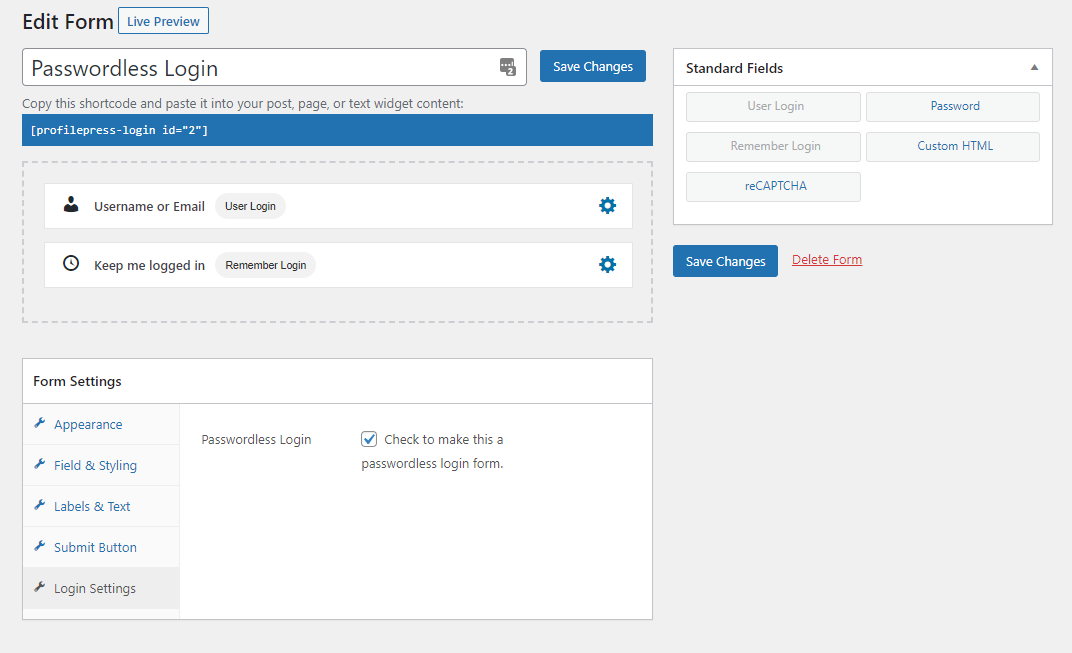
使用表单设置元框,在登录设置部分下,选择无密码登录复选框,让用户仅使用他们的用户名或电子邮件地址登录。 您还可以自定义按钮在无密码登录表单上的显示方式。
您可以设置提交按钮标签、处理标签、布局、排版自定义和颜色选项。 创建无密码登录表单后,单击“保存更改”按钮继续。
将登录表单的简码复制到剪贴板——我们稍后会用到。 您还可以在进行更改时单击实时预览按钮,以了解网站前端的外观。
第 3 步:创建无密码登录页面
现在剩下的就是在您的 WordPress 网站上创建一个无密码登录页面,并使用 ProfilePress 将其设为默认登录页面。 导航到Pages → Add New并粘贴您之前使用Shortcode块复制的无密码登录表单简码,然后单击Publish按钮继续。
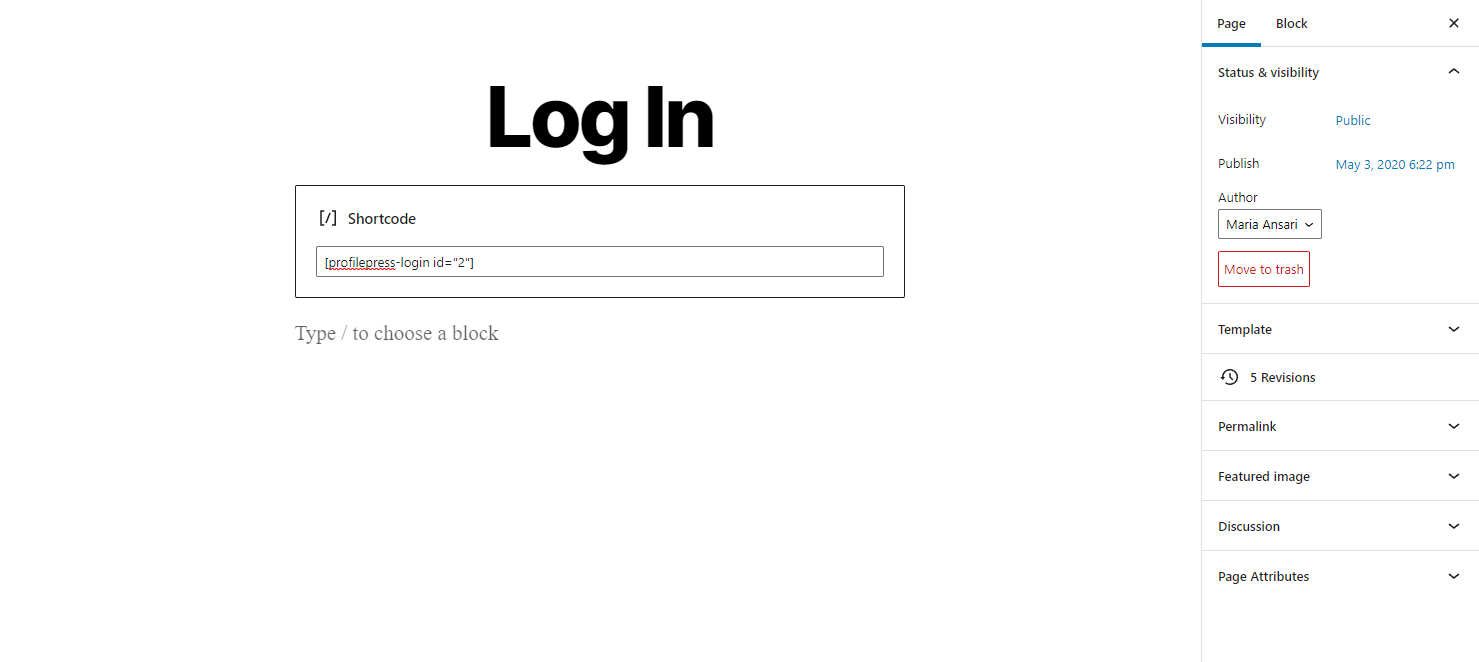
接下来,导航到ProfilePress → 设置,然后从“常规”部分下的“登录页面”下拉菜单中选择您的登录页面。 转到“登录”选项卡并选择是否要让用户输入他们的电子邮件地址、用户名或两者。
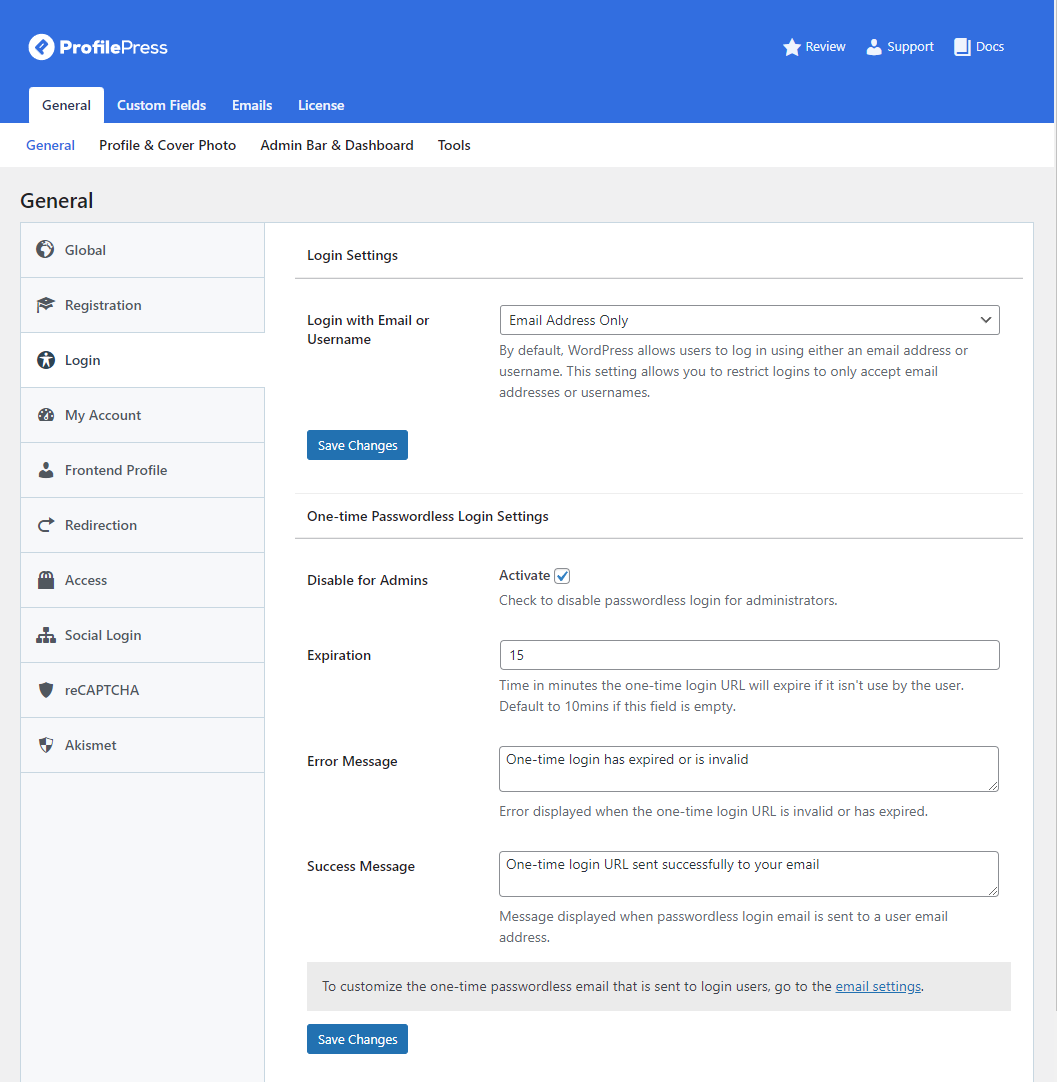
您还可以为管理员禁用无密码登录以获得最大的安全性,为登录链接设置过期时间,并自定义错误消息和成功消息。 完成后,单击保存更改按钮继续。
第 4 步:让用户无需输入密码即可登录
用户只需输入他们注册的电子邮件地址即可接收您网站的登录链接。
一旦他们点击登录按钮,链接将被生成并自动发送到用户的电子邮件地址。
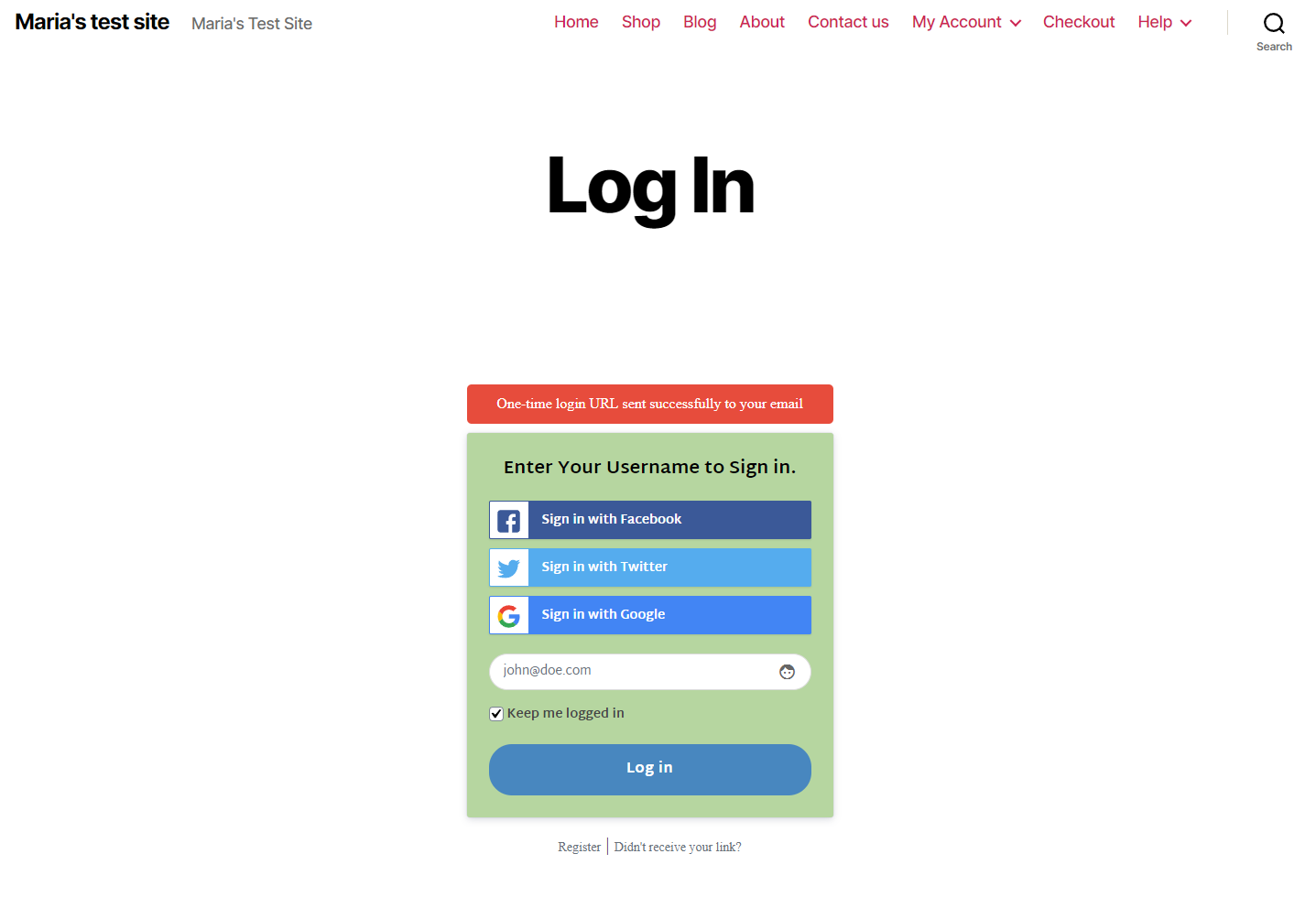
结论
在 WordPress 中设置无密码登录是让用户在您的网站上快速访问其用户帐户的好方法。 它提供了一种无缝且更安全的方式让用户登录您的网站。 尽管默认情况下 WordPress 不允许您这样做,但您可以使用强大的插件(例如 ProfilePress)在您的网站上提供无密码登录身份验证。
准备好在您的 WordPress 网站上设置无密码登录了吗? 立即获取 ProfilePress!
